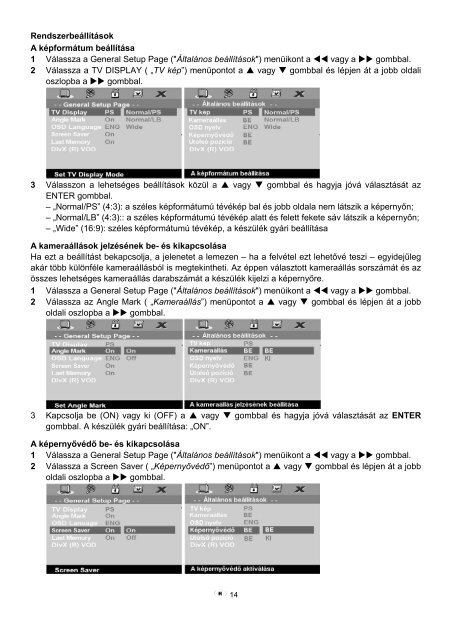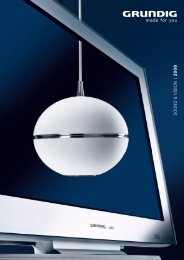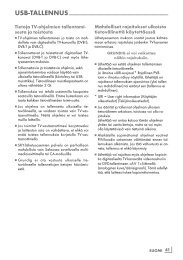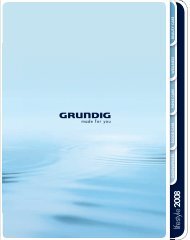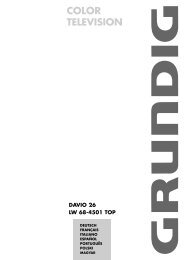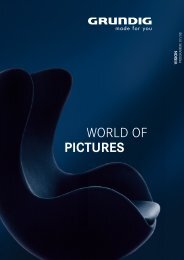You also want an ePaper? Increase the reach of your titles
YUMPU automatically turns print PDFs into web optimized ePapers that Google loves.
Rendszerbeállítások<br />
A képformátum beállítása<br />
1 Válassza a General Setup Page ("Általános beállítások") menüikont a vagy a gombbal.<br />
2 Válassza a TV DISPLAY ( „TV kép”) menüpontot a vagy gombbal és lépjen át a jobb oldali<br />
oszlopba a gombbal.<br />
3 Válasszon a lehetséges beállítások közül a vagy gombbal és hagyja jóvá választását az<br />
ENTER gombbal.<br />
– „Normal/PS” (4:3): a széles képformátumú tévékép bal és jobb oldala nem látszik a képernyőn;<br />
– „Normal/LB” (4:3):: a széles képformátumú tévékép alatt és felett fekete sáv látszik a képernyőn;<br />
– „Wide” (16:9): széles képformátumú tévékép, a készülék gyári beállítása<br />
A kameraállások jelzésének be- és kikapcsolása<br />
Ha ezt a beállítást bekapcsolja, a jelenetet a lemezen – ha a felvétel ezt lehetővé teszi – egyidejűleg<br />
akár több különféle kameraállásból is megtekintheti. Az éppen választott kameraállás sorszámát és az<br />
összes lehetséges kameraállás darabszámát a készülék kijelzi a képernyőre.<br />
1 Válassza a General Setup Page ("Általános beállítások") menüikont a vagy a gombbal.<br />
2 Válassza az Angle Mark ( „Kameraállás”) menüpontot a vagy gombbal és lépjen át a jobb<br />
oldali oszlopba a gombbal.<br />
3 Kapcsolja be (ON) vagy ki (OFF) a vagy gombbal és hagyja jóvá választását az ENTER<br />
gombbal. A készülék gyári beállítása: „ON”.<br />
A képernyővédő be- és kikapcsolása<br />
1 Válassza a General Setup Page ("Általános beállítások") menüikont a vagy a gombbal.<br />
2 Válassza a Screen Saver ( „Képernyővédő”) menüpontot a vagy gombbal és lépjen át a jobb<br />
oldali oszlopba a gombbal.<br />
14